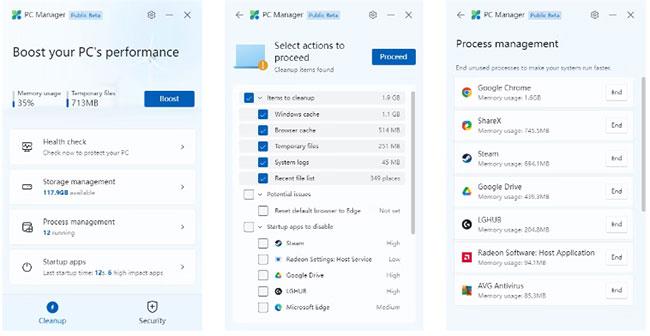Pieredzējušiem Windows lietotājiem ir labi jāzina iebūvētie veiktspējas un uzturēšanas rīki. Šie rīki ir diezgan izkliedēti, daži ir atrodami iestatījumos, bet citi ir nedaudz vairāk paslēpti.
Microsoft jaunā PC Manager lietotne apvieno daudzus no šiem uzturēšanas un veiktspējas rīkiem vienuviet. Tas ievērojami atvieglo Windows datora nevainojamu darbību.
Lejupielādējiet un instalējiet PC Manager
Programma PC Manager, kas tiks izlaista 2022. gada beigās, pašlaik nav pieejama lejupielādei no Microsoft veikala. Tā vietā jums tas būs jālejupielādē no PC Manager vietnes vai izpildiet tālāk norādīto saiti.
Rakstīšanas laikā lietotne ir atvērtā beta versijā. Tas nozīmē, ka ikviens var lejupielādēt un izmantot lietotni šobrīd, taču funkcijas var mainīties, kad tā tiks oficiāli izlaista. PC Manager sākotnēji bija pieejams Windows lietotājiem Ķīnā, tāpēc iestatīšanas laikā, iespējams, redzēsit dažas ķīniešu rakstzīmes. Bet neuztraucieties, lietotne būs pieejama angļu valodā, ja tā ir jūsu sistēmas valoda.
Veiciet dubultklikšķi uz lietojumprogrammas ikonas, lai sāktu instalēšanu. Jums ir jāpiekrīt lietotāja līgumam, pēc tam noklikšķiniet uz pogas Instalēt. Kad instalēšana ir pabeigta, noklikšķiniet uz pogas Palaist.
Izpētiet PC Manager rīku
Palaižot lietojumprogrammu PC Manager, tā tiek atvērta kā mazs, glīts logs ar divām galvenajām sadaļām: tīrīšana un drošība. Katrā cilnē ir vairāki rīki, kuriem var piekļūt un kurus var izmantot atsevišķi. Tas ir tas, ko jūs saņemat.
Pastiprināt
Boost poga ir ātrs veids, kā uzlabot veiktspēju. Noklikšķinot uz šīs pogas, tiks notīrīts parādīto pagaidu failu skaits un tiks atbrīvoti daži sistēmas resursi.
Veselības pārbaude
Šis rīks novirzīs jūs uz uzturēšanas darbību sarakstu, piemēram, Tīrāmie vienumi un Atspējojamās palaišanas lietotnes . Varat atlasīt vai atcelt jebkuru no parādītajām darbībām un noklikšķiniet uz Turpināt , lai tās veiktu.
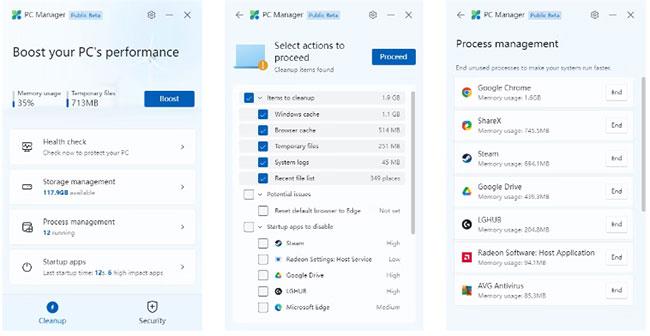
Veselības pārbaude
Krātuves pārvaldība
Šeit jūs atradīsiet divus rīkus un divas saites uz rīkiem Windows iestatījumos. Dziļā tīrīšana ir padziļinātāks sistēmas tīrīšanas rīks nekā veselības pārbaude , kas aptver tādas vietas kā Defender žurnāli un atkritne . Lielo failu pārvaldība sniedz vienkāršu veidu, kā atrast atlasītā izmēra un veida failus un pēc tam tos izdzēst, ja vēlaties.
Procesu vadība
Parāda to procesu sarakstu, kas darbojas, bet pašlaik netiek izmantoti. Dažas no šīs grupas var būt lietojumprogrammas, kuras vēlaties palaist fonā. Pretējā gadījumā jūs varat ātri pārtraukt nevēlamus procesus, noklikšķinot uz pogas Beigt.
Startēšanas lietotnes
Tas nodrošina ātru veidu, kā iespējot vai atspējot startēšanas lietojumprogrammas. Startēšanas lietojumprogrammu sarakstu jau varat atrast Windows iestatījumos. Tas ir tikai alternatīvs veids, kā piekļūt šai opcijai. Jūsu pēdējās palaišanas ātrums tiek parādīts PC Manager sākuma ekrānā.
Vīrusu skenēšana
Cilnē Drošība atrodas poga Skenēt. Tas sāk ātru vīrusu skenēšanu ar Microsoft Defender pat tad, ja ir instalēta cita pretvīrusu programma. Viss tiek darīts datora pārvaldnieka logā, tostarp skenēšanas rezultātu pārskatīšana.
Vīrusu skenēšana
Windows atjaunināšana
Šeit varat ātri redzēt, vai ir pieejami Windows atjauninājumi. Noklikšķiniet uz nākamās lapas, lai atlasītu vienumus sarakstā vai noņemtu to atlasi, pēc tam noklikšķiniet uz pogas Atjaunināt , lai tos instalētu.
Pārlūka aizsardzība
Šeit varat redzēt savu noklusējuma pārlūkprogrammu un ātri to mainīt, padarot PC Manager par vienu no daudzajiem veidiem, kā iestatīt noklusējuma pārlūkprogrammu operētājsistēmā Windows . Varat arī iespējot drošības līdzekļus, kas neļauj ļaunprātīgām lietojumprogrammām pārveidot jūsu pārlūkprogrammu.
Uznirstošo logu pārvaldība
Šajā sadaļā ir viens rīks, lai iespējotu: Uznirstošo logu bloķētājs. Tas novērš logu parādīšanos lietojumprogrammas lietošanas laikā. Iespējojot šo funkciju, tiks parādīts lietojumprogrammu saraksts ar uznirstošajiem logiem. Pēc tam šajās lietotnēs varat iespējot/atspējot uznirstošos logus atsevišķi.
Programma PC Manager nepievieno jaunus uzturēšanas rīkus sistēmai Windows. Tā vietā tas ļauj viegli ātri piekļūt dažiem esošajiem rīkiem. Ja esat noguris no dažādu veidu meklēšanas operētājsistēmā Windows, lai uzlabotu veiktspēju , noteikti ir vērts izmēģināt lietotni PC Manager.